2、3 週間 Canvas で遊んでいますが、平面オブジェクトで遊ぶのは同じなので、3D をいじり始めました。
Canvas キャンバスは結局のところまだ平面なので、3D にしたい場合は Z 軸を抽象化する必要があります。次に、3D 座標を 2D 座標に変換し、キャンバス上に描画し、回転やその他の変形効果を使用して 3D 感を作成します。 3D を行うには、通常、点から線へ、そして線から面へという作業が伴います。
【ポイント】
クリックしていただければ、以前に 3D に関するブログ記事を書きました 3D タグ クラウドの解析は実際には非常に簡単です このブログ記事では div を使用して実装された 3D タグ クラウドについて説明していますが、根本的な原因は3D の原理も同じで、点から構成される最も単純な 3D です。各ラベルがポイントになります。このデモを直接見ることもできます: 
3DBall
中には合計 500 個のポイント オブジェクトがあり、各ポイント オブジェクトは Z 軸に従ってサイズと透明度を変更し、球上に均等に分散します。点球。
【ライン】
点の作り方がわかれば、点と点を結ぶだけの簡単な線になります。これについてはデモを行っていませんが、実際には難しくありません。 moveTo をループしてから lineTo をループするだけで、ラインが出力されます。
【麺類】
このブログ記事は主に顔について話します。
早速、まずデモをやってみましょう: 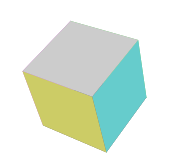
立方体を作成するために、点オブジェクト、面オブジェクト、立方体自体の 3 つのオブジェクトを使用しました。
以下は点オブジェクトです。x、y、z は点の 3 次元座標です。_get2d メソッドは 3 次元座標を 2 次元レベルに変換します。 fallLength は焦点距離です。
- var ベクトル = 関数(x,y,z){
- this.x = x;
- this.y = y; this.z
- = z; this._get2d =
- 関数(){ var scale =
- fallLength/(fallLength this.z); var x = centerX
- this.x*scale; var y = centerY this.y*scale;
-
戻り値 {x:x, y:y};
次に対象ユーザー:面オブジェクトのプロパティページはわかりやすいです。面は正方形であり、v1v2v3v4 は面のレベルを表します。外側または内側。キャンバスで描画するときに、このサーフェスが前面に描画され、他のサーフェスで覆われないようにするには、これを [はい] にする必要があります。 zIndex の値も理解しやすいですが、これは頂点の平均 Z 軸座標であり、実際には中心点の Z 軸座標です。色はこの表面の色です。
XML/HTML コードコンテンツをクリップボードにコピー- var 顔 = function(vector1,vector2,vector3,vector4,color){
- this.v1 = vector1;
- this.v2 = vector2;
- this.v3 = vector3;
- this.v4 = vector4;
- this.color = 色;
- this.zIndex = (this.v1.z this.v2.z this.v3.z this.v4.z)/4;
- this.draw = function(){
- ctx.save();
- ctx.beginPath();
- ctx.moveTo(this.v1._get2d().x , this.v1._get2d().y);
- ctx.lineTo(this.v2._get2d().x , this.v2._get2d().y);
- ctx.lineTo(this.v3._get2d().x , this.v3._get2d().y);
- ctx.lineTo(this.v4._get2d().x , this.v4._get2d().y);
- ctx.closePath();
- //ctx.fillStyle = "rgba(" parseInt(Math.random()*255) "," parseInt(Math.random()*255) "," parseInt(Math.random()*255) ",0.2)";
- ctx.fillStyle = this.color;
- ctx.fill();
- }
- }
最後は立方体本身对象:立方体が最後に回転するため、立方体オブジェクトの背面には面オブジェクトがなく、点回転後に面の回転が開始されます。length は立方体の長さ、_initVector は初期化された立方体の各頂点、_draw方法は、すべてのポイントが面を形成し、面のグループを配置し、その後面を並べ替え(つまり、面の zIndex に基づいて並べ替え)、並べ替えた後、各面の描画方法を調整することです。 🎜>
XML/HTML コード复制コンテンツ到剪贴板- var Cube = function(長さ){
- this.length = 長さ;
- this.faces = [];
- this.vectors = [];
- }
- Cube.prototype = {
- _initVector:function(){
- this.vectors[0] = 新しい Vector(-this.length/2 , -this.length/2 , this.length/2);
- this.vectors[1] = 新しい Vector(-this.length/2 , this.length/2 , this.length/2);
- this.vectors[2] = 新しい Vector(this.length/2 , -this.length/2 , this.length/2);
- this.vectors[3] = 新しい Vector(this.length/2 , this.length/2 , this.length/2);
- this.vectors[4] = 新しい Vector(this.length/2 , -this.length/2 , -this.length/2);
- this.vectors[5] = 新しい Vector(this.length/2 , this.length/2 , -this.length/2);
- this.vectors[6] = 新しい Vector(-this.length/2 , -this.length/2 , -this.length/2);
- this.vectors[7] = 新しい Vector(-this.length/2 , this.length/2 , -this.length/2);
- },
- _draw:function(){
- this.faces[0] = new Face(this.vectors[0] , this.vectors[1] , this.vectors[3] , this.vectors[2] , "#6c6");
- this.faces[1] = new Face(this.vectors[2] , this.vectors[3] , this.vectors[5] , this.vectors[4] , "#6cc");
- this.faces[2] = new Face(this.vectors[4] , this.vectors[5] , this.vectors[7] , this.vectors[6] , "#cc6");
- this.faces[3] = new Face(this.vectors[6] , this.vectors[7] , this.vectors[1] , this.vectors[0] , "#c6c");
- this.faces[4] = new Face(this.vectors[1] , this.vectors[3] , this.vectors[5] , this.vectors[7] , "#666");
- this.faces[5] = new Face(this.vectors[0] , this.vectors[2] , this.vectors[4] , this.vectors[6] , "#ccc");
- this.faces.sort(function(a , b){
- return b.zIndex - a.zIndex;
- });
- this.faces.foreach(function(){
- this.draw();
- })
- }
- }
およびrotateY の 2 つのメソッドは、各ポイントが次のフレームの位置を取得して、アニメーション サイクル中に繰り返し実行されます。
立方体の動作が完了すると、次に起動できるようになります。マウスの位置に応じて立方体の回転角度を変更します。rotateX およびrotateY の方法は、すべての点を X 軸および Y 軸を中心に回転します。当然のことながら、さらに理解したい場合は、X 軸および Y 軸を中心としたコンピューターの図形の 3D 変換を独自に検討することもできます。これには利点があり、本来は魔方を倒すために使用することを考えていますが、いくつかの問題に遭遇せず、問題は解決されません。XML/HTML コード复制コンテンツ到剪贴板- if("addEventListener" in window){
- window.addEventListener("mousemove" , function(event){
- var x = event.clientX - canvas.offsetLeft - centerX;
- var y = event.clientY - canvas.offsetTop - centerY;
- 角度 Y = x*0.0001;
- 角度X = y*0.0001;
- });
- }
- else {
- window.attachEvent("onmousemove" , function(event){
- var x = event.clientX - canvas.offsetLeft - centerX;
- var y = event.clientY - canvas.offsetTop - centerY;
- 角度 Y = x*0.0001;
- 角度X = y*0.0001;
- });
- }
- 関数 rotateX(ベクトル){
- var cos = Math.cos(angleX);
- var sin = Math.sin(angleX);
- vectors.foreach(function(){
- var y1 = this.y * cos - this.z * sin;
- var z1 = this.z * cos this.y * sin;
- this.y = y1;
- this.z = z1;
- });
- }
- 関数 rotateY(ベクトル){
- var cos = Math.cos(angleY);
- var sin = Math.sin(angleY);
- vectors.foreach(function(){
- var x1 = this.x * cos - this.z * sin;
- var z1 = this.z * cos this.x * sin;
- this.x = x1;
- this.z = z1;
- })
- }
- キューブ = 新しい Cube(80);
- cube._initVector();
- 関数 initAnimate(){
- cube._draw();
- animate();
- }
- 関数 animate(){
- ctx.clearRect(0,0,canvas.width,canvas.height)
- rotateY(cube.vectors);
- rotateX(cube.vectors);
- cube._draw();
- if("requestAnimationFrame" in window){
- requestAnimationFrame(animate);
- }
- else if("webkitRequestAnimationFrame" in window){
- webkitRequestAnimationFrame(animate);
- }
- else if("msRequestAnimationFrame" in window){
- msRequestAnimationFrame(animate);
- }
- else if("mozRequestAnimationFrame" in window){
- mozRequestAnimationFrame(animate);
- }
- else {
- setTimeout(animate , 16);
- }
- }
すべてのコードは投稿しません。デモのコンソールから確認できます。他のフレームワークなどは参照していません。コピーするだけで使用できます。回転立方体を作成できたら、複数の回転立方体を作成することもできます。

ポケデモ: 顔: 3D Cube 2 3D Cube Line (顔なしのほうがかっこいいと思います)
 マスタリングマイクロダタ:HTML5のステップバイステップガイドMay 14, 2025 am 12:07 AM
マスタリングマイクロダタ:HTML5のステップバイステップガイドMay 14, 2025 am 12:07 AMMicrodatainHTML5enhancesSEOanduserexperiencebyprovidingstructureddatatosearchengines.1)Useitemscope,itemtype,anditempropattributestomarkupcontentlikeproductsorevents.2)TestmicrodatawithtoolslikeGoogle'sStructuredDataTestingTool.3)ConsiderusingJSON-LD
 HTML5フォームの新しいものは何ですか?新しい入力タイプの調査May 13, 2025 pm 03:45 PM
HTML5フォームの新しいものは何ですか?新しい入力タイプの調査May 13, 2025 pm 03:45 PMHTML5INTRODUCESNEWINPUTTYPESTENHANCEUSEREXPERIENCE、SIMPRIYIFYDEVELOPMENT、およびIMPROVEACCESSIBILITY.1)自動的にEmailformat.2)FOTIMIZENUMIMERICYPAD.3)およびSimplifyDateAndtimeInputs、reducingEdeDateDateRutedolutution。
 H5の理解:意味と重要性May 11, 2025 am 12:19 AM
H5の理解:意味と重要性May 11, 2025 am 12:19 AMH5はHTML5、HTMLの5番目のバージョンです。 HTML5は、Webページの表現力と相互作用を向上させ、セマンティックタグ、マルチメディアサポート、オフラインストレージ、キャンバス描画などの新しい機能を導入し、Webテクノロジーの開発を促進します。
 H5:アクセシビリティとWeb標準のコンプライアンスMay 10, 2025 am 12:21 AM
H5:アクセシビリティとWeb標準のコンプライアンスMay 10, 2025 am 12:21 AMネットワーク標準へのアクセシビリティとコンプライアンスは、Webサイトにとって不可欠です。 1)アクセシビリティは、すべてのユーザーがウェブサイトに平等にアクセスできるようにします。2)ネットワーク標準は、ウェブサイトのアクセシビリティと一貫性を改善するために続きます。3)アクセシビリティには、セマンティックHTML、キーボードナビゲーション、色コントラスト、代替テキストの使用が必要です。
 HTMLのH5タグは何ですか?May 09, 2025 am 12:11 AM
HTMLのH5タグは何ですか?May 09, 2025 am 12:11 AMHTMLのH5タグは、小さいタイトルまたはサブタイトルのタグを付けるために使用される5番目のタイトルです。 1)H5タグは、コンテンツの階層を改良し、読みやすさとSEOを改善するのに役立ちます。 2)CSSと組み合わせて、スタイルをカスタマイズして視覚効果を強化できます。 3)H5タグを合理的に使用して、乱用を避け、論理コンテンツ構造を確保します。
 H5コード:Web構造に関する初心者向けガイドMay 08, 2025 am 12:15 AM
H5コード:Web構造に関する初心者向けガイドMay 08, 2025 am 12:15 AMHTML5にWebサイトを構築する方法には、次のものが含まれます。1。セマンティックタグを使用して、などのWebページ構造を定義します。 2。マルチメディアコンテンツ、使用、タグを埋め込みます。 3.フォーム検証やローカルストレージなどの高度な機能を適用します。これらの手順を通じて、明確な構造と豊富な機能を備えた最新のWebページを作成できます。
 H5コード構造:読みやすさのためのコンテンツの整理May 07, 2025 am 12:06 AM
H5コード構造:読みやすさのためのコンテンツの整理May 07, 2025 am 12:06 AM合理的なH5コード構造により、ページは多くのコンテンツの中で際立っています。 1)コンテンツなどのセマンティックラベルを使用して、構造を明確にするためにコンテンツを整理します。 2)FlexBoxやグリッドなどのCSSレイアウトを介して、さまざまなデバイスでのページのレンダリング効果を制御します。 3)レスポンシブデザインを実装して、ページがさまざまな画面サイズに適応するようにします。
 H5対古いHTMLバージョン:比較May 06, 2025 am 12:09 AM
H5対古いHTMLバージョン:比較May 06, 2025 am 12:09 AMHTML5(H5)以降のバージョンのHTMLの主な違いには、次のものが含まれます。1)H5はセマンティックタグを導入し、2)マルチメディアコンテンツをサポートし、3)オフラインストレージ機能を提供します。 H5は、新しいタグやタグなどのAPIを介してWebページの機能と表現力を高め、ユーザーエクスペリエンスやSEO効果を改善しますが、互換性の問題に注意を払う必要があります。


ホットAIツール

Undresser.AI Undress
リアルなヌード写真を作成する AI 搭載アプリ

AI Clothes Remover
写真から衣服を削除するオンライン AI ツール。

Undress AI Tool
脱衣画像を無料で

Clothoff.io
AI衣類リムーバー

Video Face Swap
完全無料の AI 顔交換ツールを使用して、あらゆるビデオの顔を簡単に交換できます。

人気の記事

ホットツール

Dreamweaver Mac版
ビジュアル Web 開発ツール

SublimeText3 中国語版
中国語版、とても使いやすい

SublimeText3 Linux 新バージョン
SublimeText3 Linux 最新バージョン

SublimeText3 Mac版
神レベルのコード編集ソフト(SublimeText3)

SAP NetWeaver Server Adapter for Eclipse
Eclipse を SAP NetWeaver アプリケーション サーバーと統合します。







